
Sommario:
- Autore John Day [email protected].
- Public 2024-01-30 10:04.
- Ultima modifica 2025-01-23 14:50.

ecco un'auto con controllo gestuale del controller manuale, realizzata utilizzando mpu6050 e arduino. Uso il modulo rf per la connessione wireless.
Passaggio 1: COSE RICHIESTE:
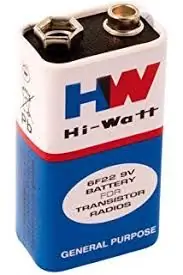


•1.arduino uno
•2.micro Arduino
• Modulo 3.rf (trasmettitore e ricevitore)
•3.mpu6050 (accelerometri)
•4.driver del motore
•Motore 5.2 CC
•6.telaio robotico
•7. Cavo Arduino
•8. glip di una mano
•9. conducente del motore
•10. Batteria LiPo
•11. Batteria da 9V
12. Cavo USB
Passaggio 2: connessione: -
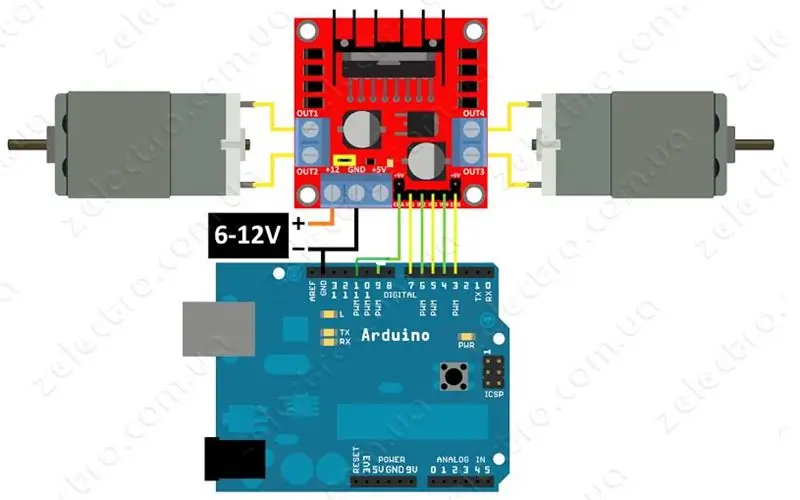
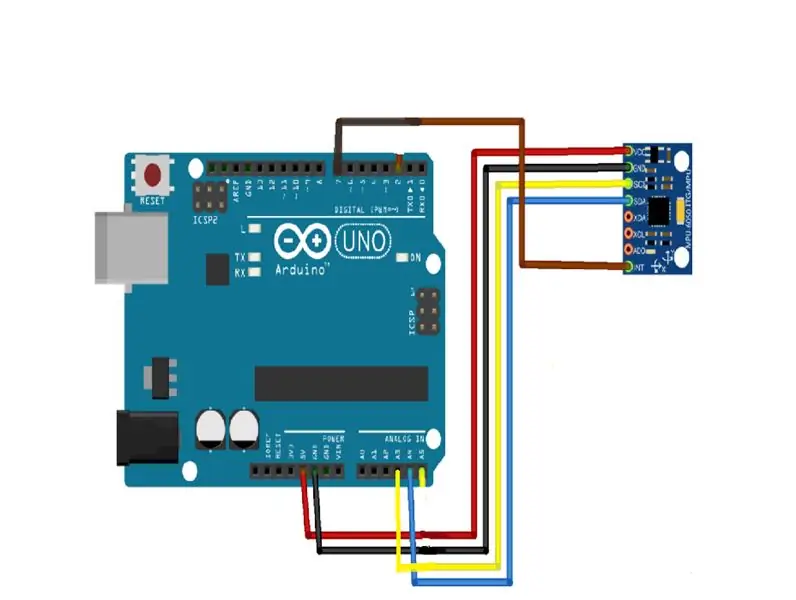
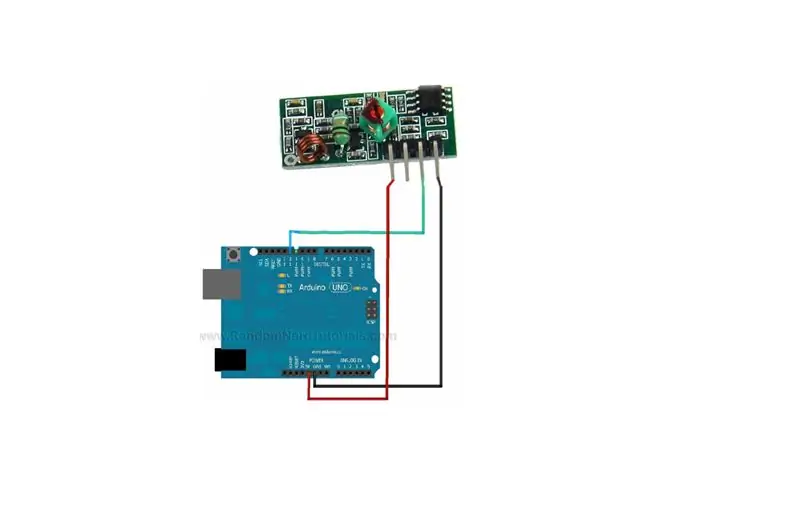
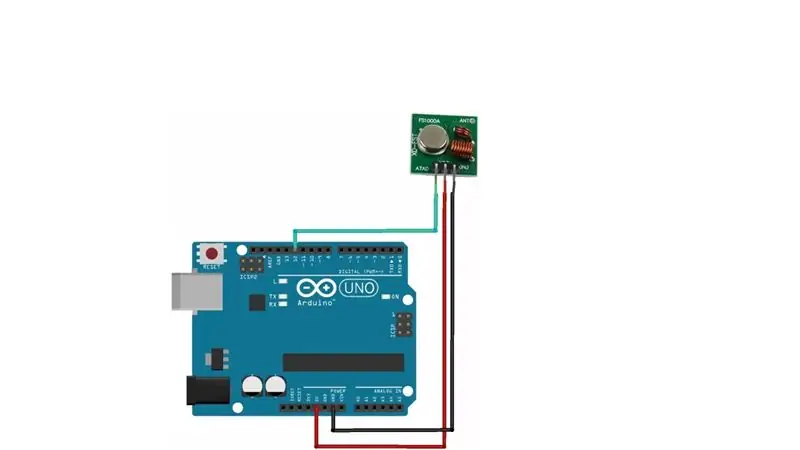
•1.connessione per trasmettitore rf:-
•GND = GND
•DATI = 12
•VCC = 5V
•2.connessione per mpu6050:-
•VCC = 3.3/5v
•GND = GND
•SCL = A3
•SDA = A2
•INT = 7
• mpu6050 ha bisogno di una tensione di 3,5 V. ma possiamo dargli una tensione di 5 V. Fornisco qui una tensione di 3,5 V a mpu6050 perché in micro arduino c'è
• sono due pin di tensione prima è 5V e un altro è 3.3V.rf ricevitore deve aver bisogno di 5V.so io uso 5V pin per trasmettitore rf.e
•mpu6050 può funzionare a 3,5 V.
•3.connessione per ricevitore rf:-
•GND = GND
•DATI = 12
•VCC = 5V
•4.connessione per il driver del motore:-
•motore uno:-
•int enA = 11
•int in1 = 7
•int in2 = 6
• motore due:-
•int enB = 3
•int in3 = 5
•int in4 = 4
Passaggio 3: principale di lavoro: -
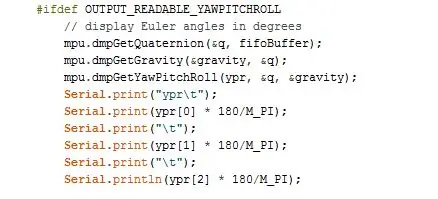
1.mpu6050:-
MPU-6050 Triple Axis Accelerometro e Gyro Breakout Board.it leggono tre angoli. Possiamo dare loro il nome X, Y e Z, qui
usa qui solo due angoli. qui usiamo Y e Z. Y per avanti e Z per sinistra, destra.
questa parte di codice legge l'angolo.
•mpu-6050 legge gli angoli in radianti, questo "* 180/M_PI" li fa in gradi.
Passaggio 4: •Trasmettitore RF:-

•Rf
trasmettitore:-
Mpu6050 legge gli angoli. quindi creo un ciclo "if" e creo una condizione.in quindi creo due buffer.un buffer invia la condizione per l'inoltro. e nel secondo, mando l'angolo, per controllare la velocità dall'angolo. questa parte di codice invia il messaggio. E mappo l'angolo.
Passaggio 5: RICEVITORE RF:-
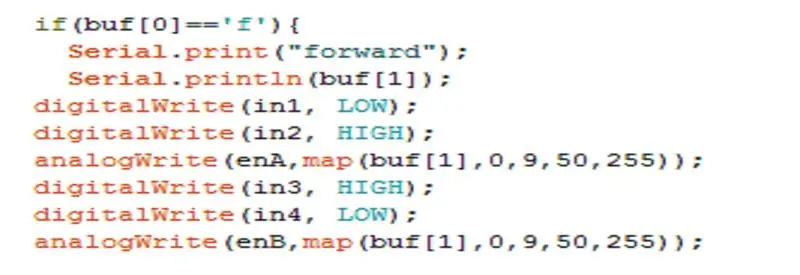
• Ricevitore RF:-
il destinatario riceve il messaggio nel buffer. Ancora una volta creo una condizione sul primo buffer per l'inoltro. E il secondo lo uso per controllare la velocità. E lo mappo di nuovo. Questa parte del codice sta facendo questo lavoro. e per il controllo della velocità, utilizzo il secondo buffer e, gli angoli mappati (0, 9), mappo la velocità in (50, 255). puoi vedere tutte le cose nel codice.
Passaggio 6: avviamo l'auto:-



ora è giunto il momento di eseguire il robot.assicurati che tutte le connessioni siano corrette. ora collega il micro arduino del tuo glapse al computer. apri il monitor seriale, ora puoi vedere la lettura degli angoli. ora invia qualsiasi input dal trasmettitore al ricevitore. ora il tuo robot è pronto per una corsa
Passaggio 7:
se inserisci difficoltà in quei codici. puoi usare questi codici Faccio questi perché ti riempio difficilmente inserirai il codice del trasmettitore. quindi faccio questi codici facili. e non sarà necessario seguire il 6° passaggio. basta collegare l'alimentazione all'Arduino del trasmettitore e il tuo robot è sotto il tuo controllo.
Consigliato:
Controllo gestuale semplice - Controlla i tuoi giocattoli RC con il movimento del tuo braccio: 4 passaggi (con immagini)

Semplice controllo dei gesti - Controlla i tuoi giocattoli RC con il movimento del tuo braccio: benvenuto nel mio 'ible' #45. Qualche tempo fa ho realizzato una versione RC completamente funzionante di BB8 usando parti di Lego Star Wars… https://www.instructables.com/id/Whats-Inside-My-R…Quando ho visto quanto fosse bello la Force Band realizzata da Sphero, ho pensato: "Ok, io c
Auto con controllo gestuale MPU6050 e NRF24L01: 4 passaggi

Gesture Control Car MPU6050 e NRF24L01: il robot di controllo gestuale è un tipo comune di progetti realizzati dagli hobbisti. Il concetto alla base è semplice: l'orientamento del palmo controlla il movimento dell'auto robot. L'MPU6050 rileva l'orientamento del polso e lo trasmette all'a
Auto a controllo gestuale: 5 passaggi (con immagini)

Auto controllata dai gesti: i robot stanno svolgendo un ruolo importante nell'automazione in tutti i settori come l'edilizia, militare, medico, manifatturiero, ecc. Dopo aver realizzato alcuni robot di base come l'auto controllata tramite Bluetooth, ho sviluppato questo sistema basato su accelerometro
Rover a controllo gestuale utilizzando un accelerometro e una coppia trasmettitore-ricevitore RF: 4 passaggi

Rover a controllo gestuale che utilizza un accelerometro e una coppia trasmettitore-ricevitore RF: Ehi, hai mai desiderato costruire un rover che potresti guidare con semplici gesti delle mani, ma non potresti mai trovare il coraggio di avventurarti nelle complessità dell'elaborazione delle immagini e interfacciare una webcam con il tuo microcontrollore, per non parlare della salita
Simulatore di gioco per smartphone: gioca a giochi per Windows utilizzando il controllo gestuale IMU, accelerometro, giroscopio, magnetometro: 5 passaggi

Simulatore di gioco per smartphone: gioca a giochi per Windows utilizzando il controllo gestuale IMU, accelerometro, giroscopio, magnetometro: supporta questo progetto: https://www.paypal.me/vslcreations donando a codici open-source & supporto per un ulteriore sviluppo
